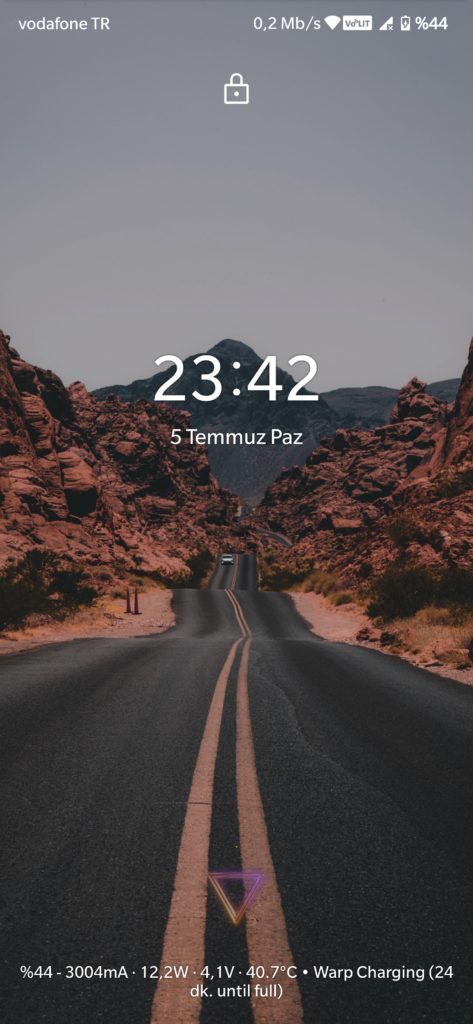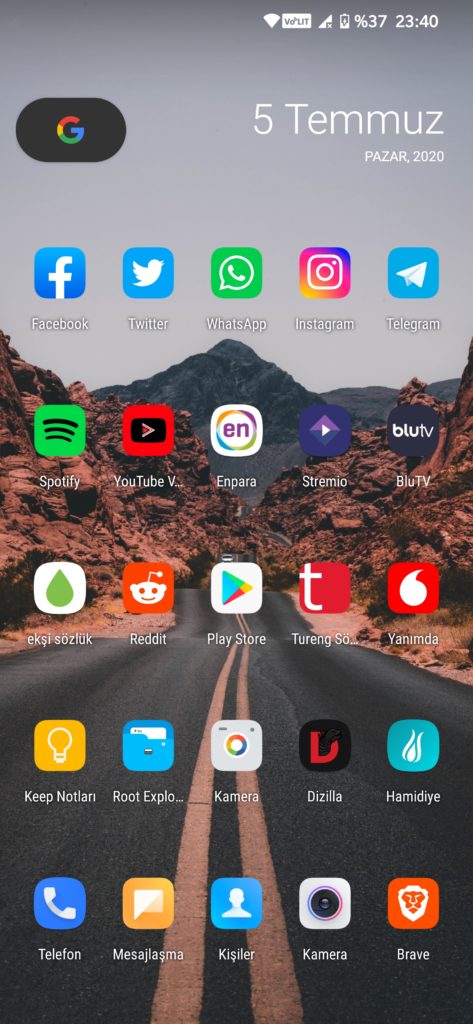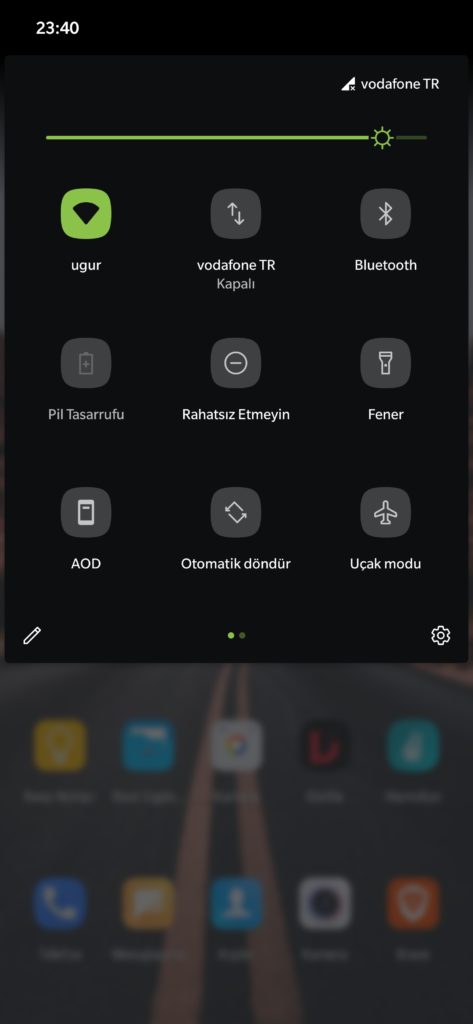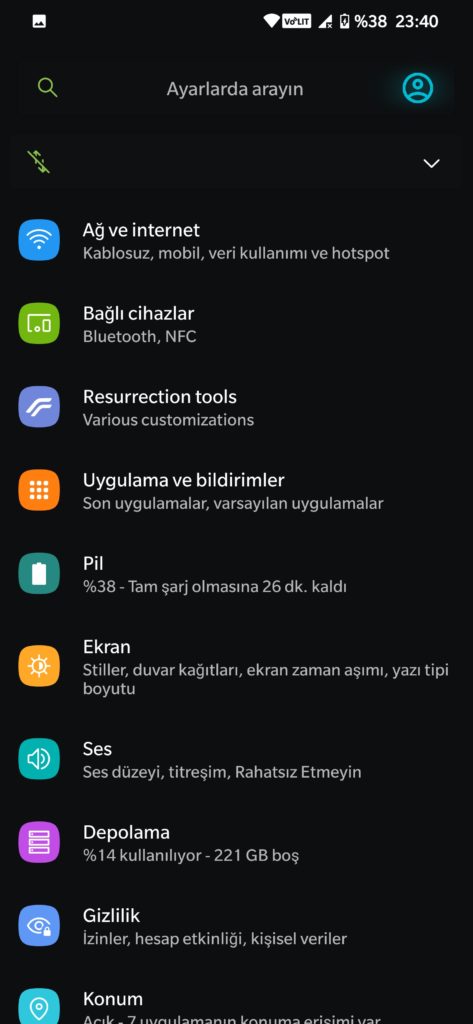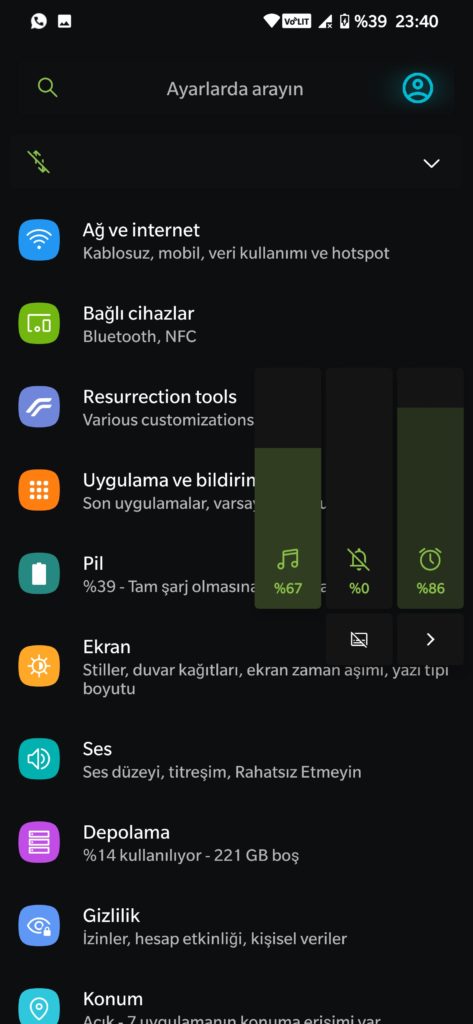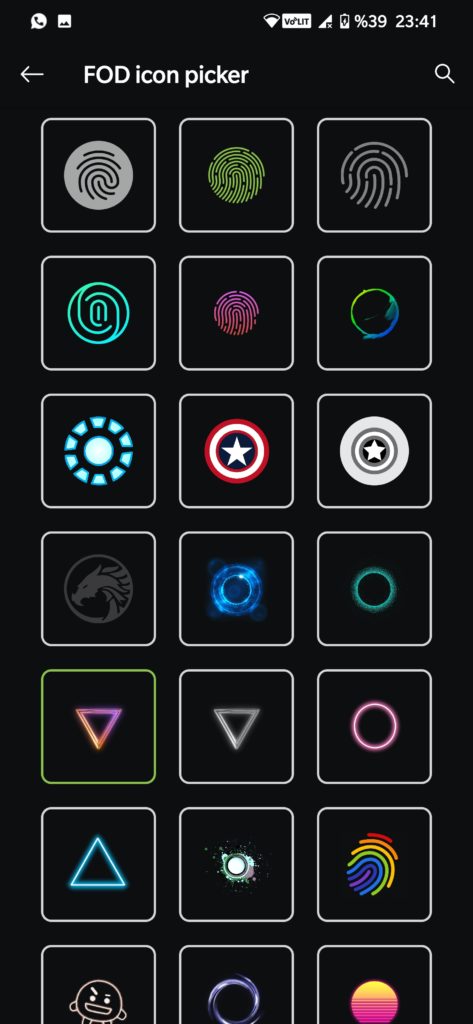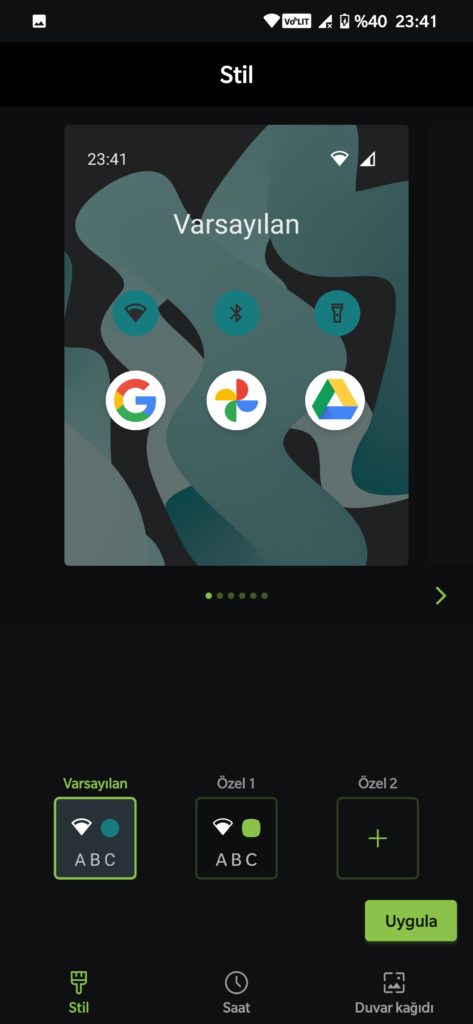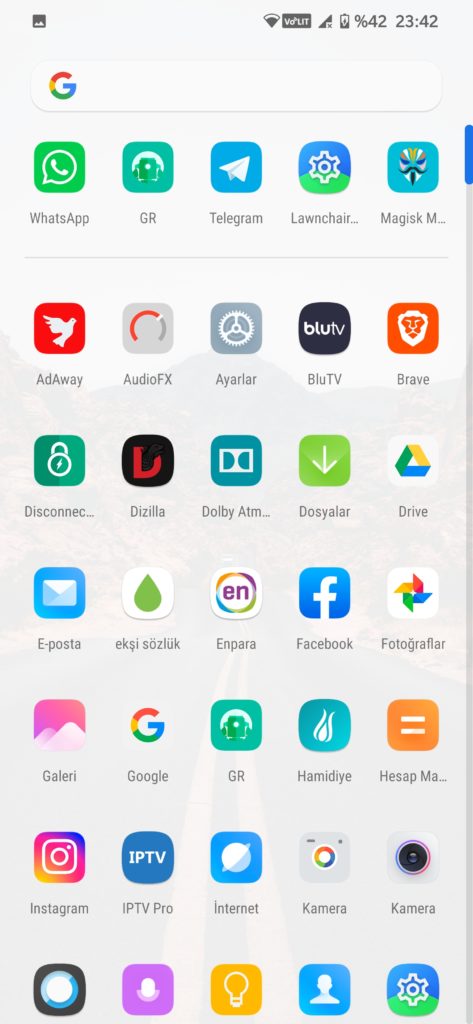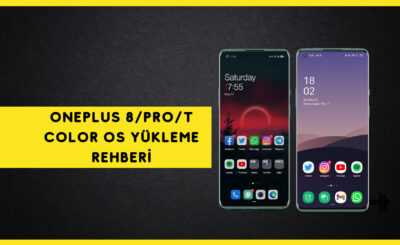Rom serimizin ilk yazısı olan Resurrection Remix aslında daha önceki cihazlarımda da bolca kullandığım bir romdu. Hem yeteri kadar özelleştirmesi hemde saf android arayüzü olması nedeniyle tercih ettiğim bir romdu. 7T Pro cihazım için fazla rom alternatifim olmadığı için bugün yükledim ve hemen nasıl yüklenir yazısı yazmaya karar verdim.
YAPACAĞINIZ İŞLEMLERDEN DOLAYI SORUMLULUK KABUL ETMEMEKTEYİM KENDİNİZE GÜVENİYORSANIZ YAPINIZ İŞLEMLER BİRAZ ZOR OLABİLİR !!!!!
YAPACAĞINIZ İŞLEMLER NEDENİYLE TELEFONUNUZU MSM TOOL VB. GİBİ UYGULAMALAR İLE SIFIRLAMAK ZORUNDA KALABİLİRSİNİZ !!!!
Rom’dan Görüntüler
Rom’un çok geniş bir özelleştirme menüsü var o yüzden hepsinin detayı yok launcher olarak Lawnchair yükledim sadece Rom’da farklı olarak.
Gereksinimler
Bootloader Kilidinin Açık Olması > Bootloader Kilidi Nasıl Açılır Bilmiyorsanız Tık
ADB/Fastboot > ADB/Fastboot Konusu için Tık
Resurrection Remix Rom Dosyası > İndirme Bağlantısı için Tık
Payload Dumper > Payload Dumper İndirmek için Tıklayınız
Adım 1
Öncelikle Adb/Fastboot konusuna gidelim ve oradan Platform Tools dosyalarını indirip bir klasörün içerisine çıkaralım.
Ardından Payload Dumper dosyamızı indirip onu da bir klasörün içerisine çıkaralım.
Son olarak Resurrection Remix indirme bağlantısına gidelim ve en alttaki dosyayı indirelim
Adım 2
Resurrection Remix zip dosyasının içerisindeki payload.bin dosyasını daha önceden klasöre çıkarmış olduğumuz Payload Dumper klasörümüzün payload_input klasörünün içerisine çıkaralım.
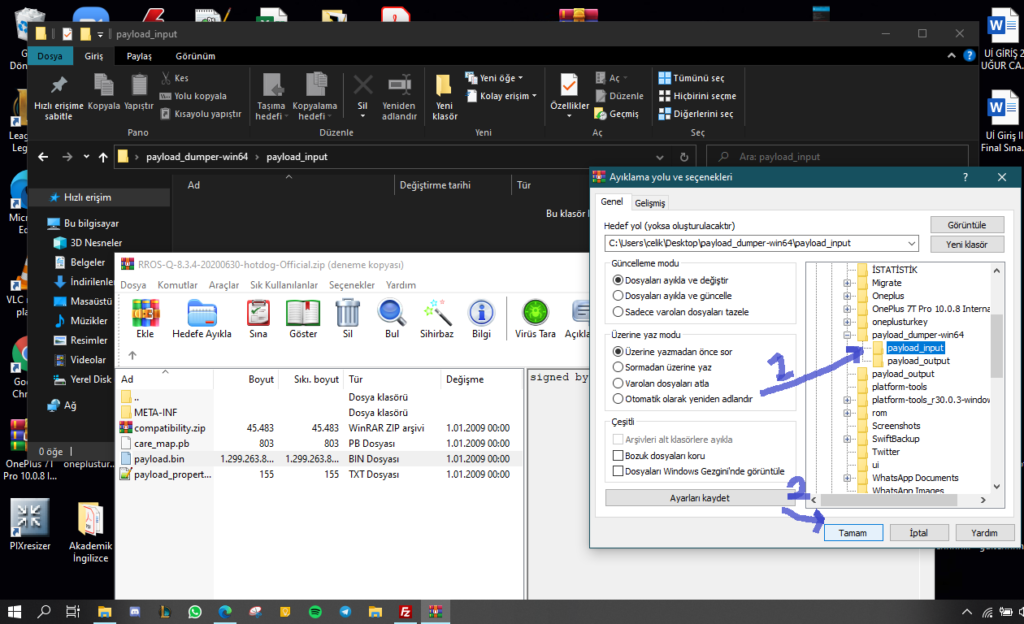
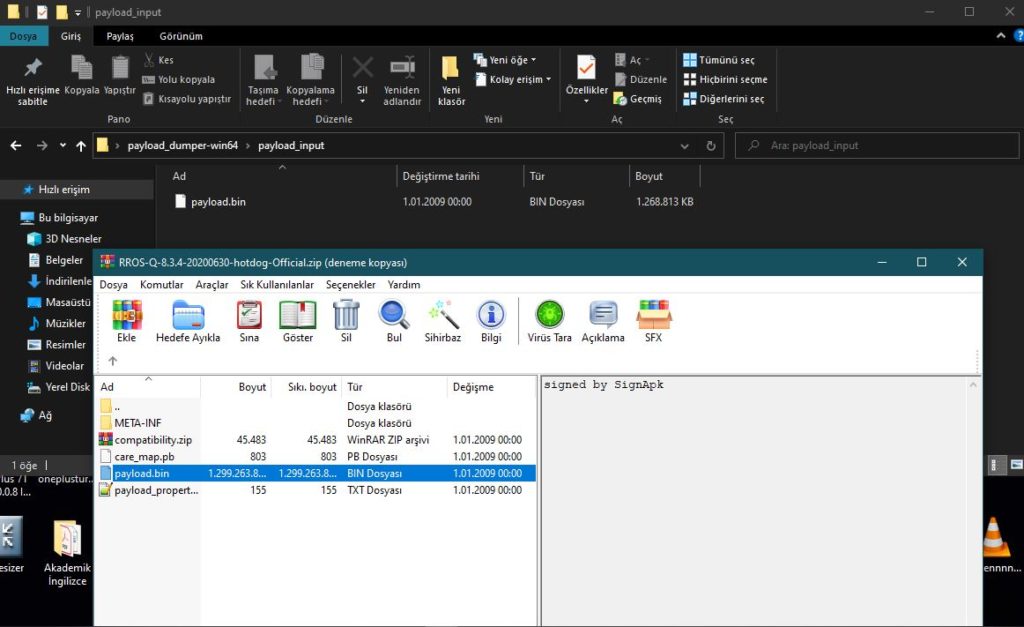
Adım 3
payload_input klasörümüze çıkarttıktan sonra Payload Dumper klasörümüze geri dönelim ve payload_dumper.exe programını çalıştıralım ve bir süre bekleyelim. Program kendiliğinden bir süre sonra kapanacaktır. Kapandığı sırada payload_output klasörünü kontrol edelim. 2. resimdeki gibi dosyaların aynı şekilde olması gerekmektedir. (Dosyaların eksiksiz olması gerekmektedir kontrol ediniz lütfen !!!!!!)
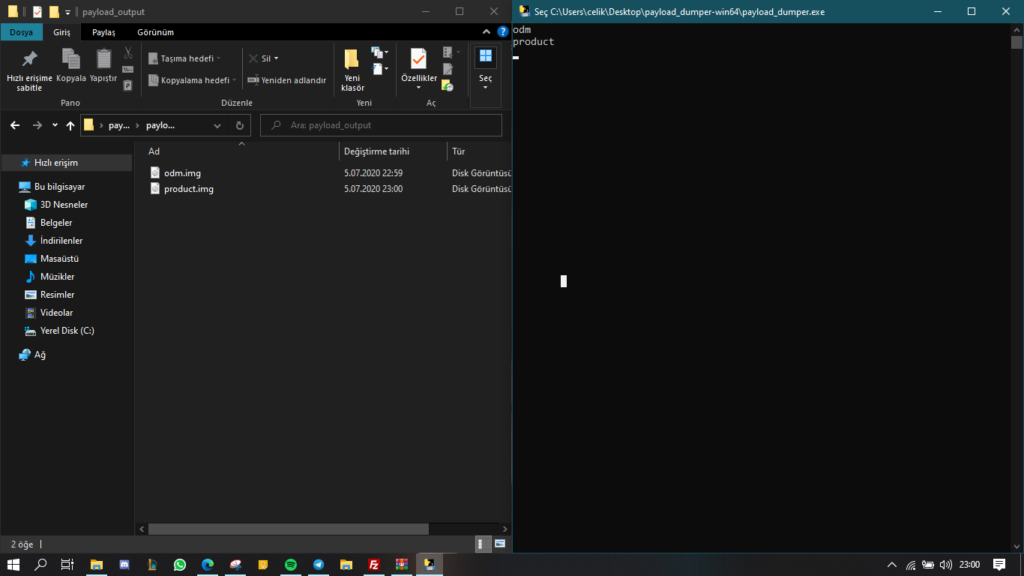
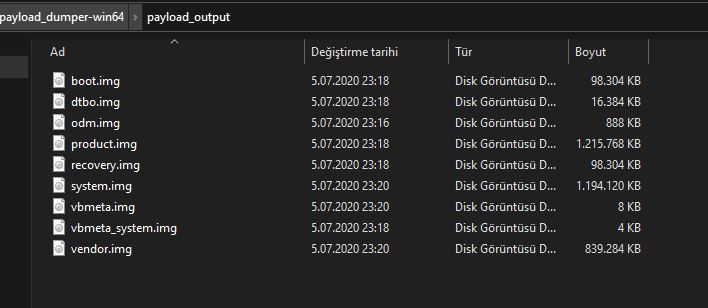
Adım 4
İleride yapacağımız işlemlerin daha kolay olması adına payload_output klasörü içerisindeki dosyalarımızı platform tools klasörümüzün içerisine atalım.
Adım 5
Dosyalarımızı başarılı bir şekilde çıkarttıktan sonra sıra telefonumuzda . Telefonumuzun bootloader kilidini ilk kez açıyorsanız telefonunuz sıfırlanacaktır. (Daha önce root attıysanız bootloader kilidiniz açıktır). Hızlıca kurulumu yapın atlaya atlaya ve geliştirici seçeneklerinden USB Hata Ayıklamayı aktif hale getirin.
Adım 6
USB Hata ayıklamayı aktif hale getirdikten sonra telefonumuzu bilgisayarımıza bağlayalım ve ardından Windows bilgisayarlarda arama kutucuğuna CMD yazalım ve komut istemi programını yönetici olarak çalıştıralım.
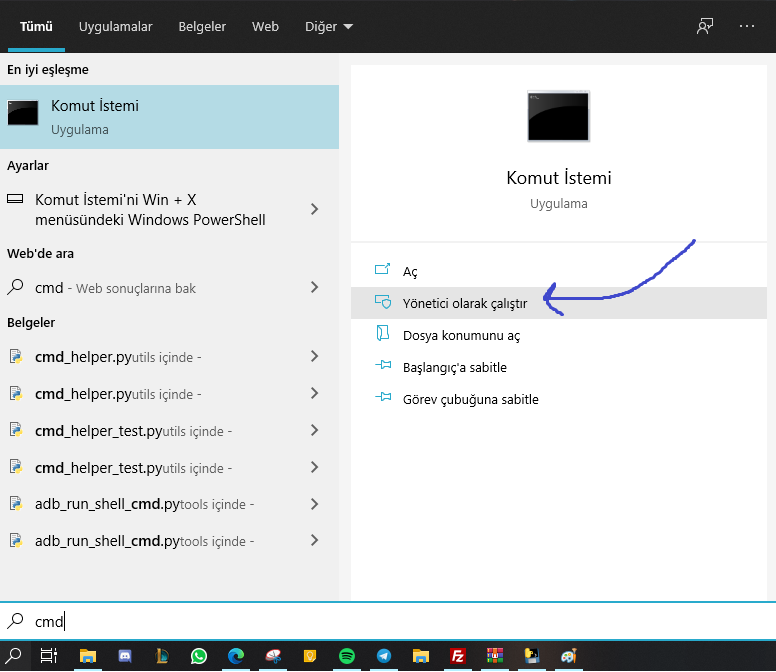
Ardından platform tools klasörümüze gidelim ve platform tools klasörümüzün adresini kopyalayalım.
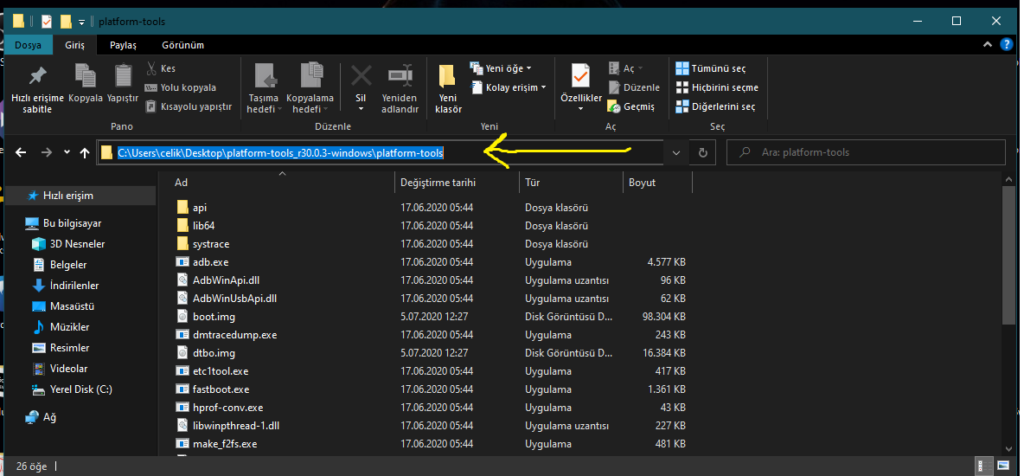
Platform tools klasörümüzün adresini kopyaladıktan sonra komut istemine girelim ve aşağıdaki komutu verelim
cd kopyaladığınızyerKomutu verdikten sonra aşağıdaki şekilde değişmeli

Ardından ilk komutumuzu verelim ve adb devices yazalım. adb devices yazdıktan sonra telefonumuza bir onay gelecek ve o onayı verelim. Eğer onay vermezsek resimde çarpıyla gösterilen UNAUTHORIZED yazısı gelir , cihazınızı tanıdığını device yazısı geldiğinde anlarsınız.
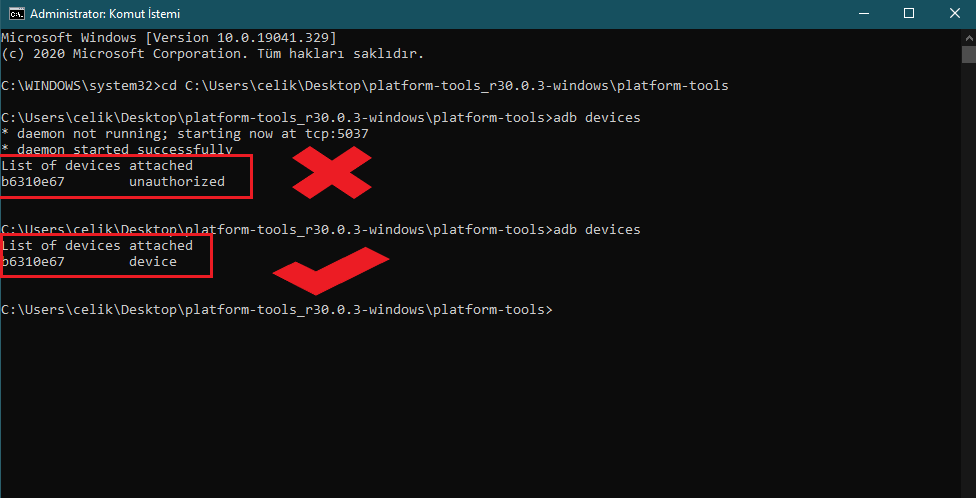
Ardından aşağıdaki komutu verelim.
adb reboot bootloaderKomutu verdikten sonra aşağıdaki gibi bir fastboot menüsü açılacaktır.
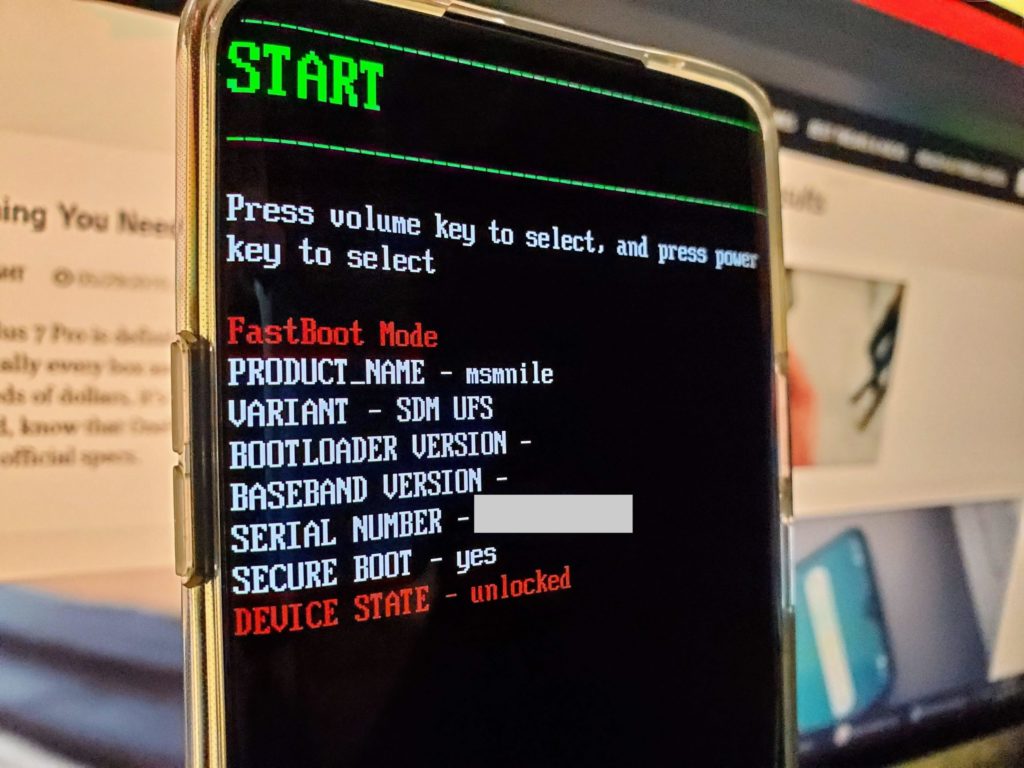
Bu ekran geldikten sonra aşağıdaki komutu verelim ve fastbootd menüsüne girelim
fastboot reboot fastbootKomutu verdikten sonra aşağıdaki gibi bir çıktı almalısınız farklı bir çıktı alırsanız bir yerde hata yapmışsınızdır.

Bu komutu verdikten sonra telefonunuza aşağıdaki menü gelecektir.
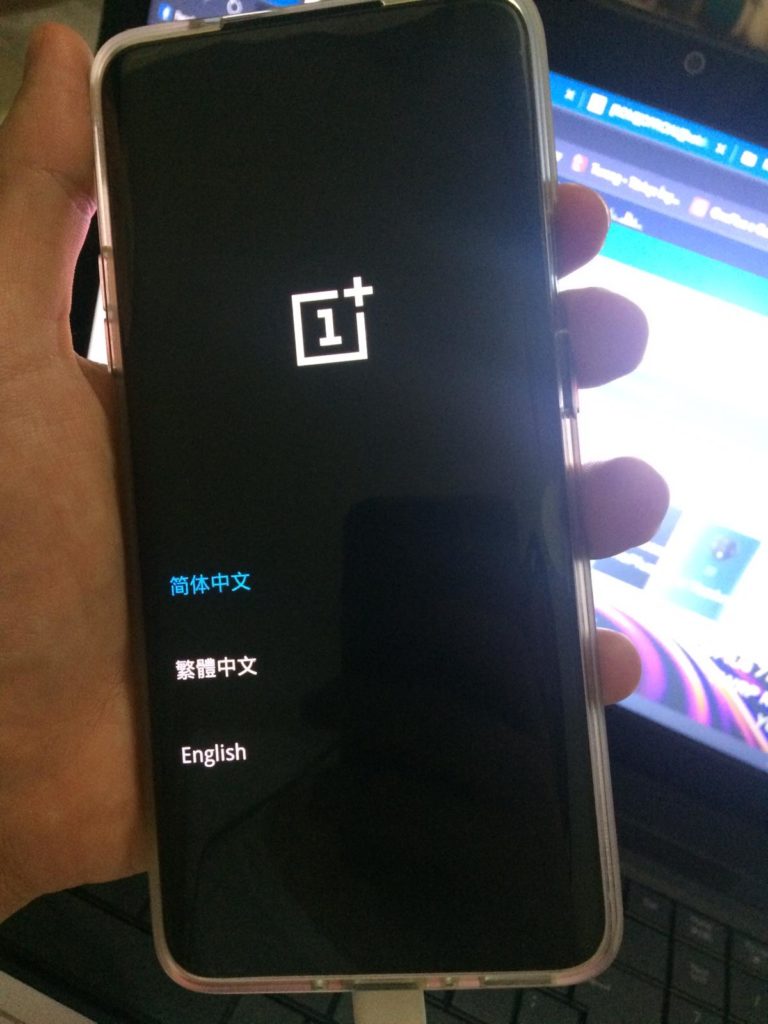
Bu menü geldikten sonra fastbootd‘ye girmiş olacağız.
BU MENÜDE HİÇBİR ŞEYE DOKUNMAYIN DİL’DE SEÇMEYİN!
Adım 6
Fastbootd menüsünde iken aşağıdaki kodları SIRASIYLA ve TEK TEK giriniz.
• fastboot -w (DAHİLİ DEPOLAMANIZI TAMAMEN SİLECEKTİR !!!!)
• fastboot erase system
• fastboot erase boot
• fastboot erase odm
• fastboot erase product
• fastboot erase vbmeta
• fastboot erase vbmeta_system
• fastboot erase vendor
• fastboot erase dtbo
• fastboot flash system system.img
• fastboot flash boot boot.img
• fastboot flash odm odm.img
• fastboot flash product product.img
• fastboot flash vbmeta vbmeta.img
• fastboot flash vbmeta_system vbmeta_system.img
• fastboot flash vendor vendor.img
• fastboot flash dtbo dtbo.img
• fastboot reboot
Adım 7
Kodları sırasıyla başarılı bir şekilde girdiyseniz telefonunuza rom yüklenmiş olacaktır. Fastboot reboot komutunu verdikten sonra telefonunuz yeniden başlayacaktır ve yaklaşık 3-5dk arasında kurulum ekranı gelecektir.